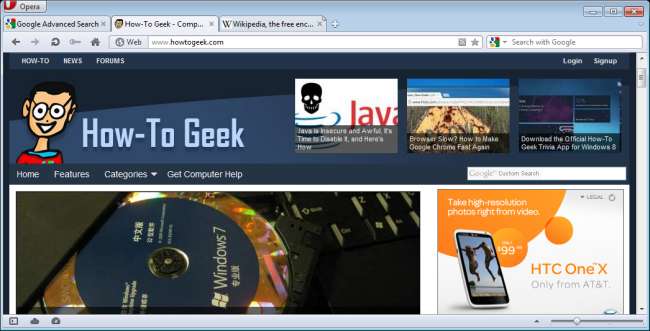
In precedenza ti abbiamo mostrato come eseguire il backup dei profili di Firefox utilizzando un file estensione e software di terze parti e come eseguire il backup dei profili di Google Chrome . Se usi Opera, c'è uno strumento gratuito che semplifica il backup dei profili, delle impostazioni e persino delle sessioni di navigazione di Opera.
Opera offre un servizio di sincronizzazione, chiamato Opera Link , che ti consente di sincronizzare i tuoi preferiti, la barra personale, la cronologia, la composizione rapida, le note e i motori di ricerca con altri computer. Tuttavia, questo servizio non sincronizza le sessioni di navigazione e le password correnti. Abbiamo trovato uno strumento gratuito, chiamato strumento di importazione ed esportazione delle impostazioni di Opera di Stu, che ti consente di esportare tutte le impostazioni, i profili e le sessioni di navigazione di Opera in un archivio e importarli in Opera sullo stesso o su un altro computer.
Lo strumento di importazione ed esportazione delle impostazioni di Opera di Stu è portatile e non ha bisogno di essere installato. Basta scaricare il file .zip utilizzando il collegamento alla fine di questo articolo. Fare doppio clic sul file osie.exe per eseguire il programma.
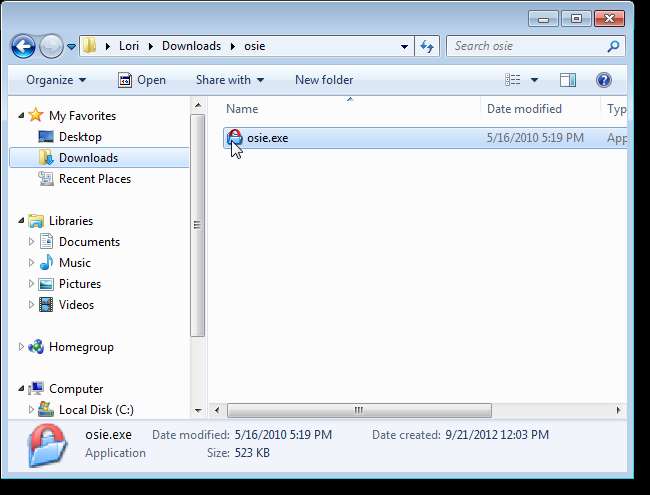
Viene visualizzata la finestra di dialogo Intro. Leggere gli elementi e fare clic su OK per chiudere la finestra di dialogo.
NOTA: se si desidera verificare se sono disponibili aggiornamenti, fare clic su Verifica aggiornamenti. Puoi anche andare alla pagina web del programma facendo clic su Homepage.
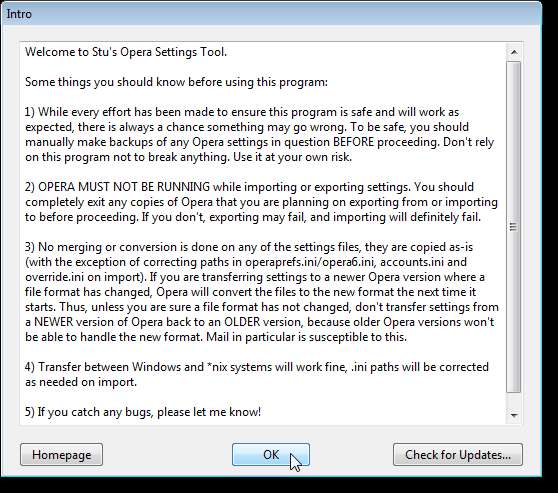
Per esportare le impostazioni, fai clic su Esporta le impostazioni di Opera in un archivio nella finestra di dialogo principale visualizzata. Fare clic su Avanti.
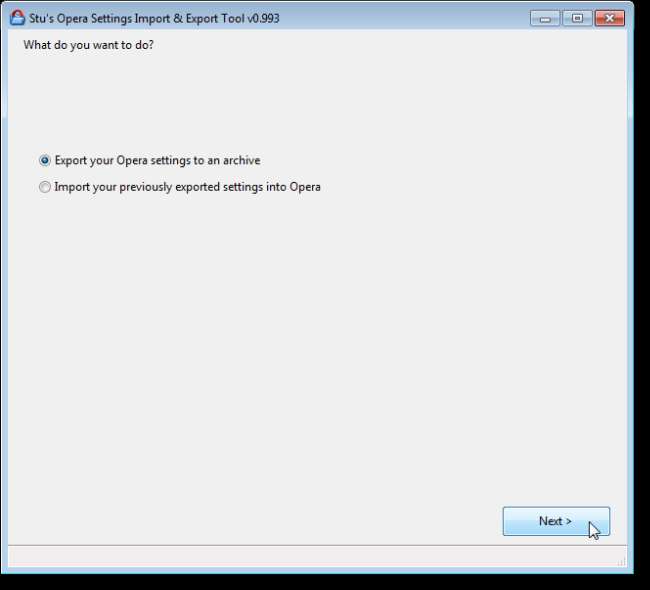
Lo strumento trova automaticamente la posizione predefinita delle impostazioni di Opera. Se hai impostazioni, profili o sessioni in una posizione diversa, fai clic su Sfoglia per trovare quella posizione. Per continuare, seleziona una posizione dall'elenco e fai clic su Avanti.
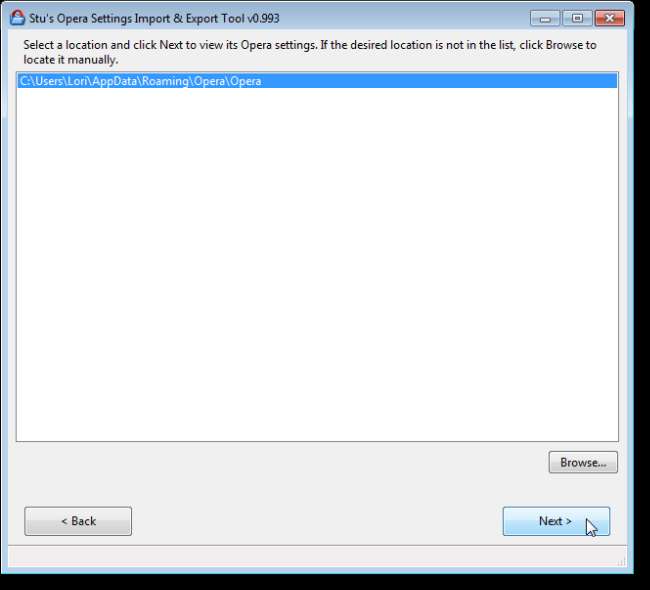
Le impostazioni trovate nella posizione selezionata vengono visualizzate nella finestra di dialogo. Gli elementi non selezionati sono stati trovati nella posizione selezionata, ma non hanno dati di cui eseguire il backup. Se si seleziona una casella di controllo per un elemento attualmente non selezionato, viene richiesto di selezionare una posizione per tale impostazione.
Tutti gli elementi con dati di cui eseguire il backup vengono selezionati automaticamente. Seleziona le caselle di controllo per gli elementi che non desideri esportare in modo che non siano presenti segni di spunta in tali caselle e fai clic su Avanti.

Viene visualizzata la finestra di dialogo Salva file con nome. Individua una cartella in cui desideri salvare l'archivio. Immettere un nome per il file di archivio nella casella di modifica Nome file e fare clic su Salva.
NOTA: il file viene salvato automaticamente come file .tgz, se non specifichi l'estensione .tar.gz. Entrambe le estensioni possono essere aperte nella maggior parte dei programmi di archivio come 7-Zip e WinZip, in modo da poter estrarre le impostazioni nel loro formato originale, nel caso in cui fosse necessario accedervi manualmente per qualsiasi motivo.
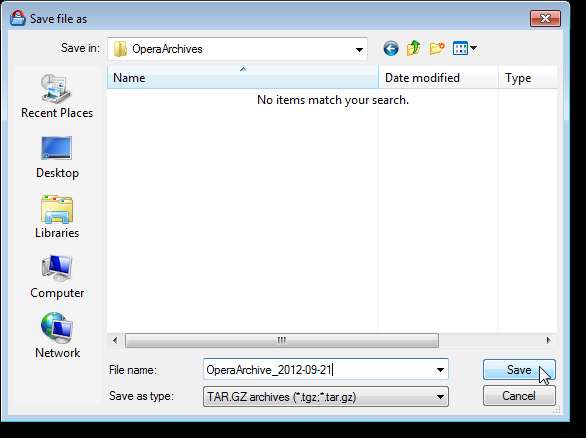
Viene visualizzata la finestra di dialogo Esportazione completata che informa che le impostazioni sono state esportate correttamente nella posizione specificata. Fare clic su OK.
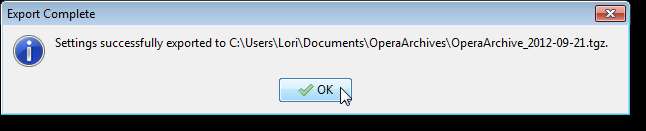
Quando si desidera importare le impostazioni in Opera, aprire nuovamente il programma osie.exe e selezionare il pulsante di opzione Importa le impostazioni precedentemente esportate in Opera e fare clic su Avanti.
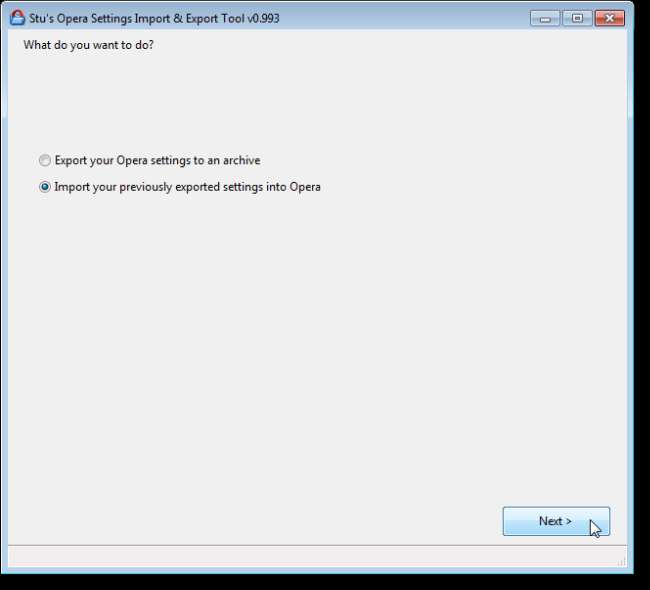
Nella finestra di dialogo Seleziona un archivio delle impostazioni da importare, accedere alla cartella contenente il file .tgz o .tar.gz, selezionare il file e fare clic su Apri.
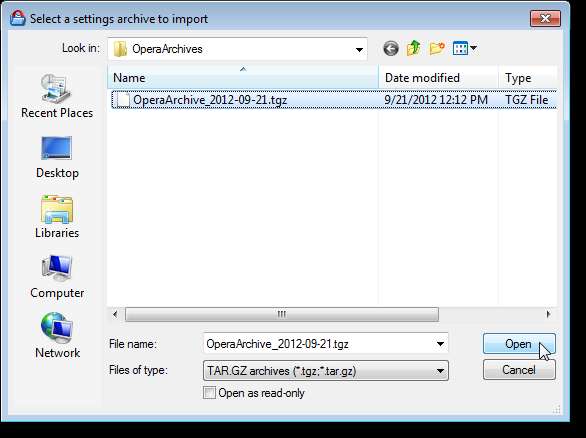
Le impostazioni del file di archivio vengono visualizzate nella finestra di dialogo principale. Tutti gli elementi contenenti dati sono selezionati per impostazione predefinita. Per deselezionare un elemento, selezionare la casella di controllo in modo che NON sia presente alcun segno di spunta nella casella. Fare clic su Avanti.
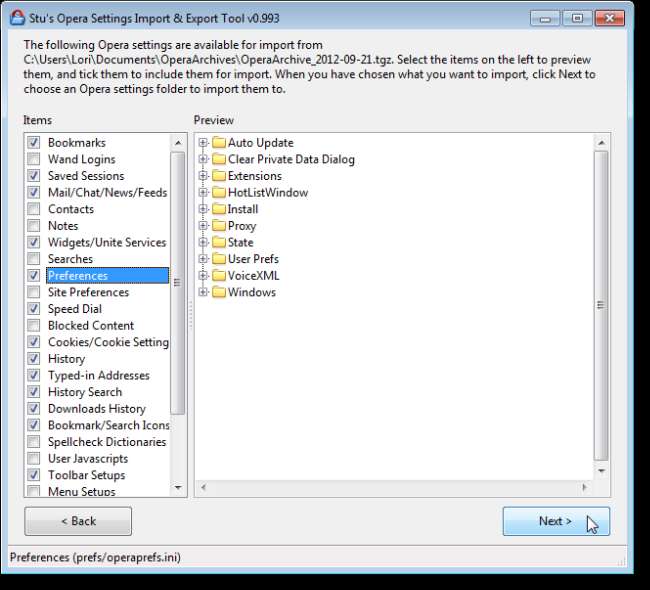
Seleziona una posizione in cui desideri importare le impostazioni di Opera. La posizione predefinita è già elencata. Se desideri selezionare una posizione diversa, utilizza il pulsante Sfoglia. Fare clic su Avanti.
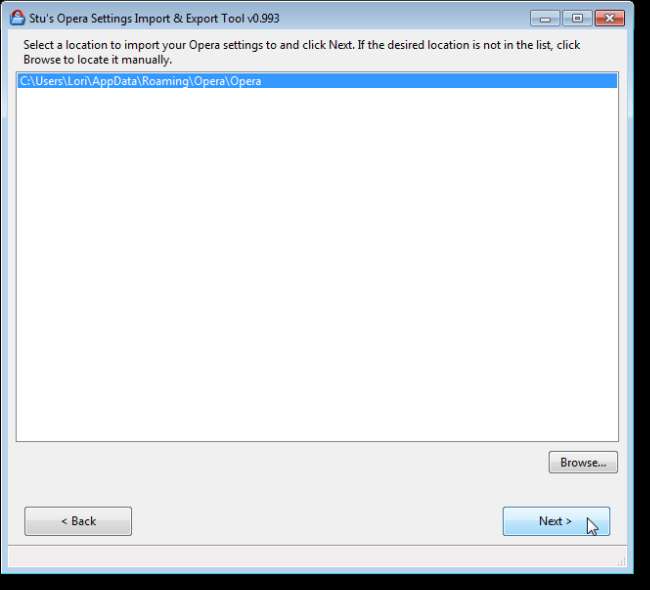
Tutte le impostazioni attualmente in Opera verranno sostituite e saranno elencate nella finestra di dialogo principale per consentirti di esaminarle. Se si desidera rimuovere una qualsiasi delle impostazioni correnti prima di importare le nuove impostazioni, selezionare le impostazioni desiderate nell'elenco e quindi selezionare la casella di controllo Elimina queste impostazioni dal disco. Fare clic su Avanti.
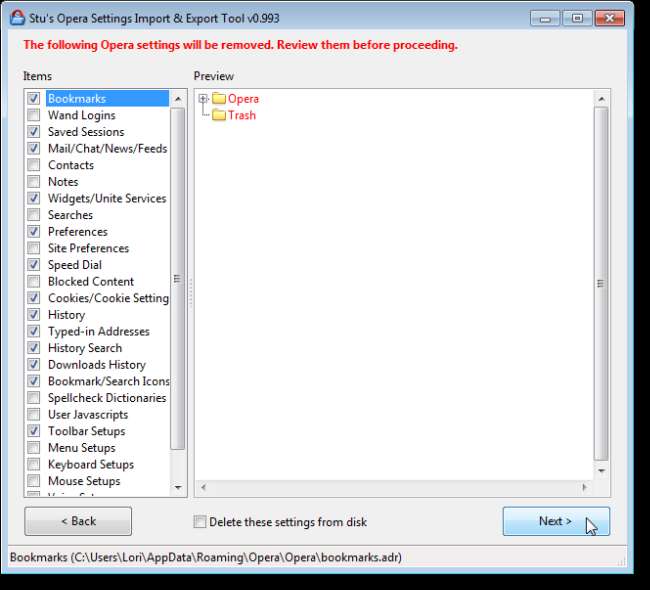
La finestra di dialogo Continua conferma viene visualizzata come un altro avvertimento che tutte le impostazioni correnti verranno rimosse. Fare clic su Sì per continuare a importare le impostazioni.

Al termine del processo di importazione viene visualizzata la finestra di dialogo Importazione completata. Fare clic su OK.
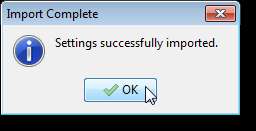
Poiché lo strumento di importazione ed esportazione delle impostazioni di Opera di Stu è disponibile sia per Windows che per Linux e crea file .tgz o .tar.gz compatibili con entrambi i sistemi operativi, puoi utilizzare questo strumento per migrare le tue impostazioni da Windows a Linux o da Linux a Finestre.
Scarica lo strumento di importazione ed esportazione delle impostazioni di Opera di Stu da http://my.opera.com/Disco%20Stu/blog/opera-settings-import-export-tool .







